如今,电脑已经成为日常工作和娱乐生活中必不可少的一部分。但是,我们有时会遇到电脑网络连接异常的问题,尤其是最近发布的Win11操作系统。无法上网就会影响我们的工作和娱乐体验,这也是普遍的问题。那么,该如何解决这些网络连接问题呢?在本文中,我们将为您介绍一些Win11网络连接问题的解决方案,希望能帮到您。
1. 重启路由器/电脑
电脑无法上网的问题可能是由于路由器或电脑本身的问题引起的。因此,首先您需要尝试重启路由器/电脑。重启路由器的方法十分简单,只需将其拔掉电源,稍等片刻后再重新连接它的电源即可。如果问题仍然未能解决,您可以尝试重启电脑。在Win11系统中,只需点击Windows图标,选择电源选项,并点击“重新启动”即可。
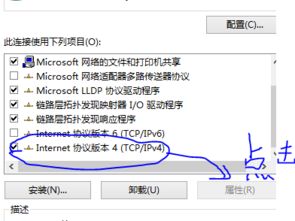
2. 确认无线网络驱动程序是否正常
Win11系统是一个新的操作系统,一些老旧的无线网络适配器在使用期间可能会出现一些问题。因此,如果您遇到无法连接无线网络的问题,请先确认无线网络驱动程序是否正常。通常情况下,您可以在厂家官网上找到该无线网络适配器的最新驱动程序并进行更新。如果您不确定如何找到官方网站,您可以在Win11的设备管理器中查看您的适配器,并在网上查找相关的驱动。
3. 确认无线网络适配器是否开启
Win11系统中,一些笔记本电脑有可通过硬件开关或快捷键关闭的无线网络适配器,如果您电脑无法连接Wi-Fi网络,请检查这些硬件是否已开启。通常情况下,笔记本电脑的无线网络适配器开关位于机身的某个地方,往往会用一个无线信号图标标示,您可以在电脑手册中找到相关信息。
4. 确认网络设置是否正确
Win11系统本身有一些网络设置,如果您的电脑无法连接Wi-Fi网络,请确认您的网络设置是否正确。具体操作是进入“设置”,选择“网络和互联网”选项,进入“Wi-Fi”页面,查看您的Wi-Fi网络是否在可用的网络列表中,如果没有,请尝试添加一个。另外,也要确保您的无线网络密码输入正确。
5. 确认DNS服务器是否正确
DNS服务器是一种用于将域名解析为IP地址的网络服务。将无法上网的问题归结于DNS配置错误的情况并不少见。在Win11中,您可以尝试更改DNS设置。具体操作是通过“控制面板”进入“网络和共享中心”,单击您的Internet连接,然后单击“属性”。选择Internet协议版本4(或6),并单击“属性”按钮。将DNS服务器设置更改为8.8.8.8和8.8.4.4,这两个数字分别是Google的DNS服务器地址。
综上所述,这些方案是解决Win11网络连接问题的一些简单方法。事实上,Win11操作系统中还有其他一些高级工具和功能可以帮助您诊断和解决网络连接问题,但这些方法通常需要更高的专业技能。如果这些方法无法解决您的问题,请考虑咨询专业人士。




评论前必须登录!
注册